Installer Wordpress avec docker-compose sur Debian 10 avec Nginx en reverse-proxy¶
1. Installer nginx¶
Nginx est un serveur web, comme Apache.
Nous allons l'utiliser comme reverse-proxy, c'est-à-dire qu'il renverra les requêtes d'un autre serveur, que nous installerons aux côtés de wordpress.
Ainsi nous pourrons utiliser le serveur de notre choix pour notre web-application Wordpress (Apache ou Nginx).
On installe Nginx à partir des dépôts Debian, de façon à avoir une version stable, avec l'apport des correctifs de sécurité, et qui ne sera jamais cassé par une modification du système.
sudo apt update
sudo apt upgrade
sudo apt install nginxDans votre navigateur, en tapant dabs la barre d'adresse http://IP_DU_SERVEUR, vous devriez accéder à la page d'accueil de nginx
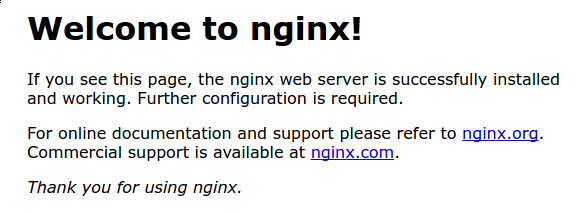
2. Installation de docker¶
2.1 Installation des dépendances¶
sudo apt update
sudo apt -y install apt-transport-https ca-certificates curl gnupg2 software-properties-common2.2 Installation de la clé du dépôt Docker¶
curl -fsSL https://download.docker.com/linux/debian/gpg | sudo apt-key add -2.3 Ajout du dépôt docker dans le sources.list¶
sudo add-apt-repository \
"deb [arch=amd64] https://download.docker.com/linux/debian \
$(lsb_release -cs) \
stable"2.4 Mise à jour de la liste des paquets et installation de docker¶
sudo apt update && sudo apt install docker-ce docker-ce-cli containerd.io2.5 Ajout de l'utilisateur dans le groupe docker pour utiliser docker sans sudo¶
sudo usermod -aG docker $USER
newgrp docker3. Installation de Docker-Compose¶
3.1 Téléchargement de Docker-Compose¶
curl -s https://api.github.com/repos/docker/compose/releases/latest \
| grep browser_download_url \
| grep docker-compose-linux-x86_64 \
| cut -d '"' -f 4 \
| wget -qi -3.2 Mise en place de l'exécutable¶
chmod +x docker-compose-linux-x86_64 && sudo mv docker-compose-linux-x86_64 /usr/local/bin/docker-compose
sudo systemctl restart docker3.3 Auto-complétion pour Bash¶
sudo mkdir -p /etc/bash_completion.d
sudo curl -L https://raw.githubusercontent.com/docker/compose/master/contrib/completion/bash/docker-compose -o /etc/bash_completion.d/docker-compose
source /etc/bash_completion.d/docker-composeDocker et Docker-compose sont maintenant installés
4. Mise en place de Wordpress avec docker-compose¶
Créer un dossier pour accueillir le projet, et le fichier docker-compose.yml:
mkdir wordpress && cd wordpress
touch docker-compose.ymlCe fichier de configuration va déployer une image docker de wordpress et de la base de données mysql.
docker-compose.yml
services:
db:
image: mysql:5.7
volumes:
- db_data:/var/lib/mysql
restart: always
environment:
MYSQL_ROOT_PASSWORD: somewordpress
MYSQL_DATABASE: wordpress
MYSQL_USER: wordpress
MYSQL_PASSWORD: wordpress
wordpress:
depends_on:
- db
image: wordpress:latest
ports:
- "8000:80"
restart: always
environment:
WORDPRESS_DB_HOST: db:3306
WORDPRESS_DB_USER: wordpress
WORDPRESS_DB_PASSWORD: wordpress
WORDPRESS_DB_NAME: wordpress
VIRTUAL_HOST: wordpress.mondomaine.fr
volumes:
db_data: {}5. Installation de SSL pour Nginx avec Let's Encrypt¶
Let's encrypt est un service qui permet de générer gratuitement un certificat SSL pour le domaine de notre choix.
sudo apt install python3-acme python3-certbot python3-mock python3-openssl python3-pkg-resources python3-pyparsing python3-zope.interface
sudo apt install python3-certbot-nginx
sudo certbot -d wordpress.mondomaine.fr /etc/letsencrypt/wordpress.mondomaine.fr!
6. Configuration du **Server Bloc Nginx ** pour wordpress.mondomaine.fr¶
On peut maintenant créer le fichier de configuration nginx dans /etc/nginx/sites-available/wordpress.mondomaine.fr.conf:
wordpress.mondomaine.fr
upstream wpdocker {
server 127.0.0.1:8000;
}
server {
server_name wordpress.mondomaine.fr;
listen [::]:443 ssl; # managed by Certbot
listen 443 ssl; # managed by Certbot
ssl_certificate /etc/letsencrypt/live/wordpress.mondomaine.fr/fullchain.pem; # managed by Certbot
ssl_certificate_key /etc/letsencrypt/live/wordpress.mondomaine.fr/privkey.pem; # managed by Certbot
include /etc/letsencrypt/options-ssl-nginx.conf; # managed by Certbot
ssl_dhparam /etc/letsencrypt/ssl-dhparams.pem; # managed by Certbot
location / {
proxy_pass http://wpdocker;
proxy_redirect off;
proxy_set_header Host $host;
proxy_set_header X-Real-IP $remote_addr;
proxy_set_header X-Forwarded-For $proxy_add_x_forwarded_for;
proxy_set_header X-Forwarded-Host $server_name;
proxy_set_header X-Forwarded-Proto $scheme;
}
}
server {
if ($host = wordpress.mondomaine.fr) {
return 301 https://$host$request_uri;
} # managed by Certbot
location / {
rewrite ^/(.*)$ https://$host/$1 permanent;
}
listen 80;
listen [::]:80;
server_name wordpress.mondomaine.fr;
return 404; # managed by Certbot
}
Pour activer ce fichier de configuration, on créé un lien symbolique vers le dossier sites-enabled:
sudo ln -s /etc/nginx/sites-available/wordpress.mondomaine.fr.conf /etc/nginx/sites-enabled/On recharge la configuration de Nginx:
sudo systemctl reload nginx.serviceEt voilà, votre site est accessible à https://wordpress.mondomaine.fr !
Plus d'infos sur la configuration de Nginx
Plus d'infos sur le guide Nginx de Linode